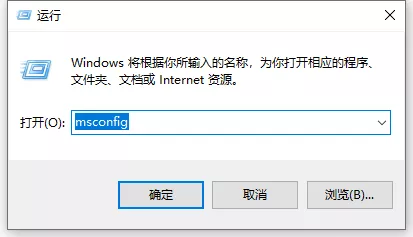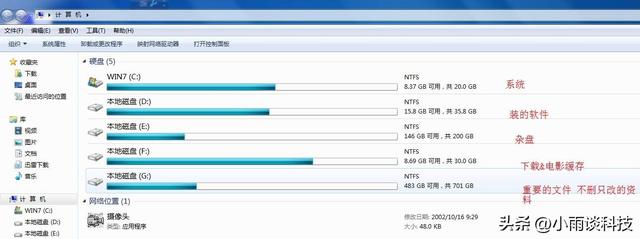最近听说有用户在寻找重装WIN 宏碁10系统的方法TMP248-MG-79UA重新安装笔记本系统;说到宏碁TMP248-MG-79UA2015年11月发行的系列笔记本是实用的商务笔记本。市场上有很多方法可以重新安装这种型号的笔记本系统,但大多数都不够有效。让我们分享一个安全有效的重新安装WIN 10系统方法。
宏碁笔记本重装WIN 10系统步骤:
一、重装WIN10准备工作:
1、宏碁TMP248-MG-79UA笔记本一台
2.备份C盘和桌面的重要数据,避免数据丢失,准备8G或大容量空U盘;
3、制作pe启动盘,参考制作方法:微pe如何制作u盘启动盘?
4、win10 下载64位系统:www.xitongzu.net
二、宏碁TMP248-MG-79UA笔记本重装WIN 10步骤:
1、制作好wepe启动盘后,将win10系统iso镜像直接复制到U盘,微pe起动盘支撑大于4G镜像;
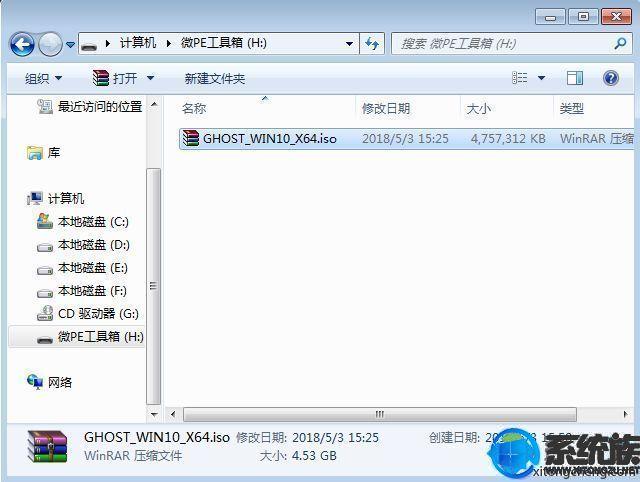
2.插入笔记本电脑pe启动盘,然后按下电源重启启动,然后快速按下启动快捷键,选择u盘启动指南。
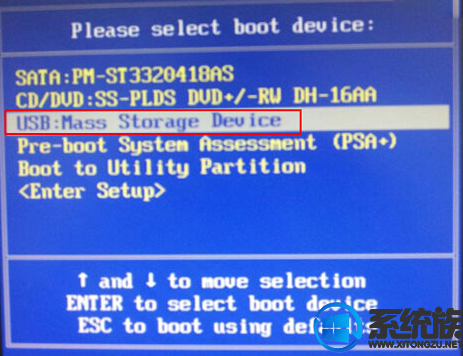
3、进入到pe之后,要在uefi下安装win硬盘需要10系统GPT如果之前已经预装了分区表,win10型号,直接执行第7步;如需重新分区,双击桌面上的分区助手(无损),选择磁盘1,点击快速分区,如果您是多个硬盘,选对,不要误删;
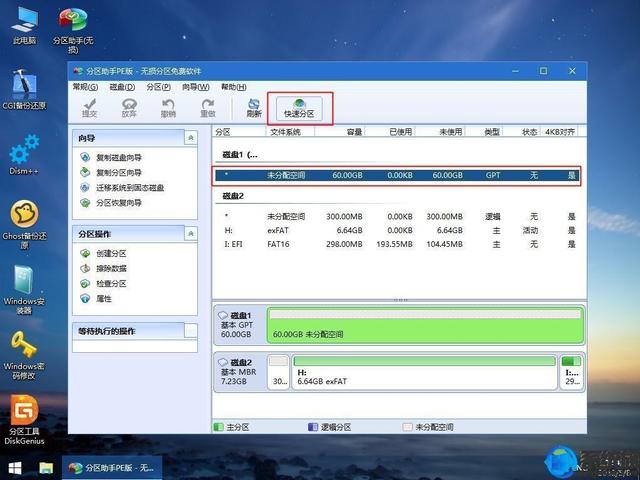
4、设置分区数量、分区大小和分区类型,建议60卷标记为系统的系统磁盘G以上,因为选择UEFI启动时,应选择磁盘类型GPT,【分区对齐到】为4k对齐,2048扇区,也可4096扇区,点击确认后开始执行;

5.分区过程快,分区完成后,如图所示,GPT会有两个分区没有盘符。ESP和MSR,这两个区别只需要看你的区别C、D盘子等,如果盘符被占用,选择已经占用C盘的盘子,左边选择更改盘符,以此类推,不改也可以,系统盘的位置可以根据卷标【系统】来判断;

6.然后打开这台电脑-微微PE工具箱,右键win10系统iso镜像,选择装载,如果没有装载,右键-打开模式-资源管理器;
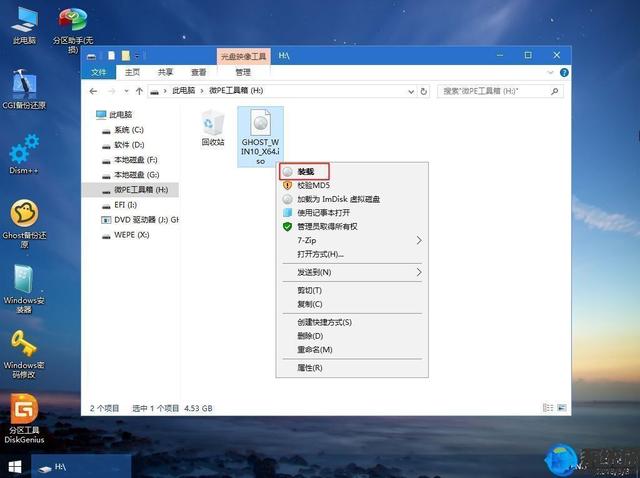
7.双击双击安装系统.exe】,选择【还原分区】作业安装工具,GHO WIM ISO图像路径自动提取win10.gho,然后选择安装位置,一般为C盘,或根据卷标或总尺寸判断,选择后,点击确定;
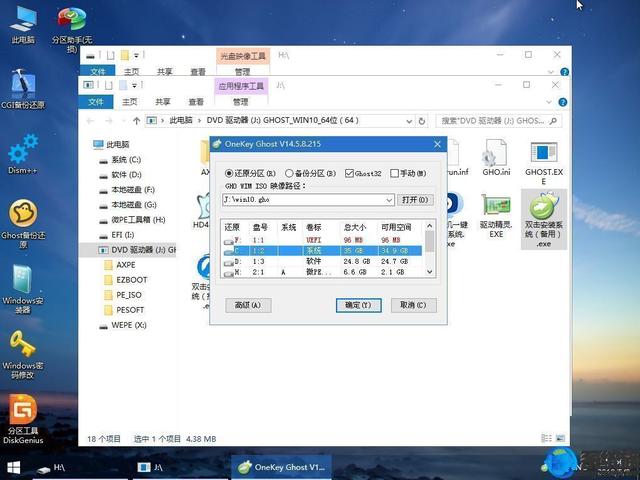
8.如果弹出此提示,不用担心,点击继续;
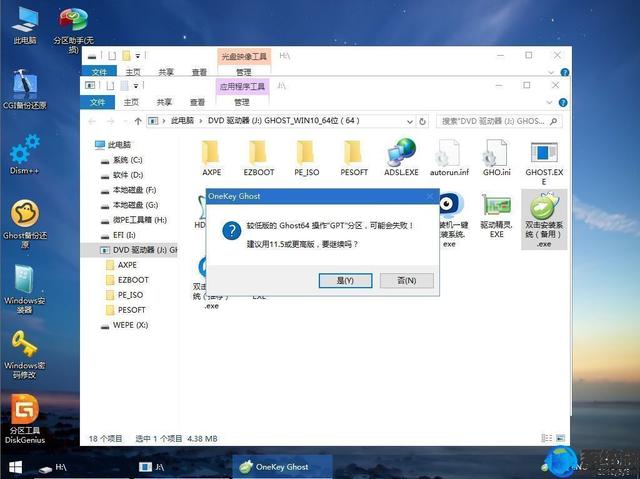
9.弹出此对话框,选择重启并引导修复,点击是;
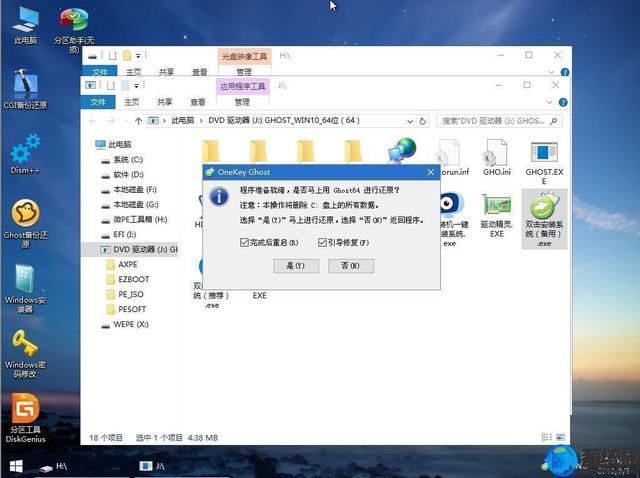
10.转到这个界面,执行win从系统安装到C盘的过程需要等待一段时间;
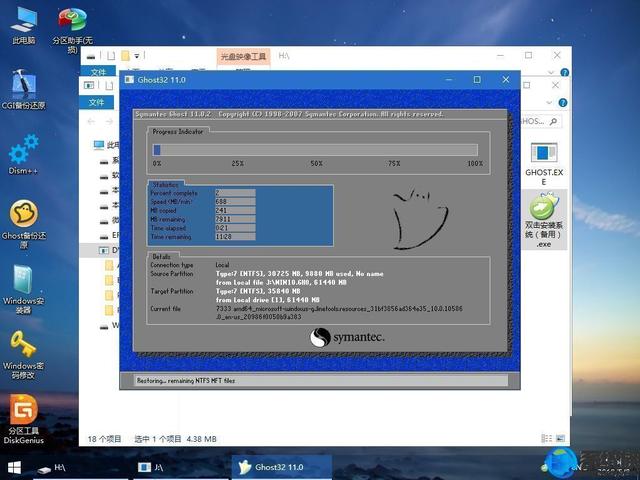
11.操作完成后,计算机将在10秒后自动重启;
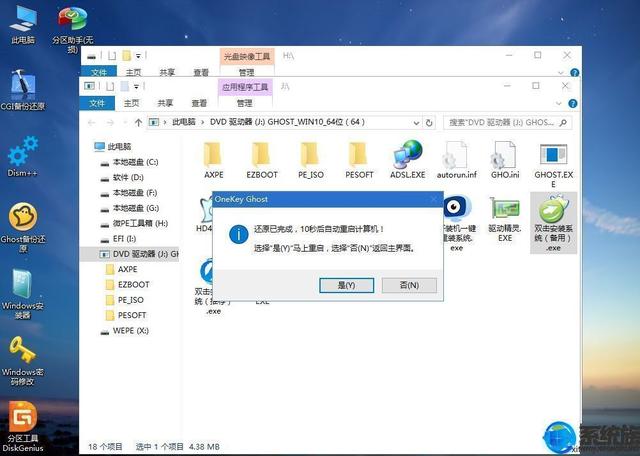
12.重启过程中拔出U盘,然后进入界面执行win10系统组件安装、驱动安装和激活操作;
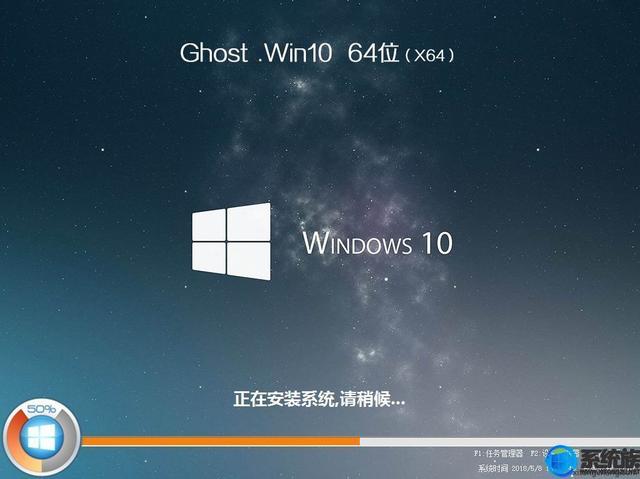
13.重进入系统的自动配置过程,还需要等一段时间;

14.最后启动进入win宏碁10系统桌面TMP248-MG-79UA重做笔记本系统的过程结束了。
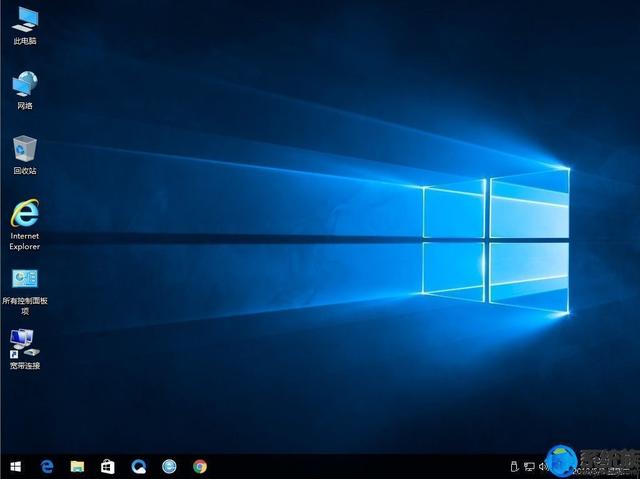
与大家分享宏碁TMP248-MG-79UA笔记本重装WIN 这里介绍了所有10系统的方法,有必要给宏碁TMP248-MG-79UA笔记本重装WIN 10系统的小伙伴可以参考以上步骤,希望对大家有所帮助。请继续支持和关注我们程资源,请继续支持和关注我们的系统族。请继续支持和关注我们程资源,请继续支持和关注我们的系统族。